Slack adalah salah satu situs jejaring sosial terbaik yang dapat Anda gunakan untuk berkomunikasi dengan teman, keluarga, dan kolega di tempat kerja.
Seperti aplikasi perpesanan lainnya, Slack menyediakan berbagai emoji untuk kesenangan dan fungsi. Emoji dapat membantu Anda mengekspresikan emosi, bereaksi terhadap pesan, atau mengirim ucapan selamat atas pencapaian rekan kerja Anda.
Tetapi tahukah Anda bahwa Anda juga dapat membuat emoji Slack sendiri?
Anda bisa gunakan emoji khusus ini untuk membuat pesan lebih menyenangkan untuk dibaca, meringankan suasana dalam grup, atau sebagai penanda status untuk individu atau proyek tertentu. Misalnya, Anda dapat mengunggah foto sebagai emoji atau membuat emoji bermerek hanya untuk bersenang-senang.
Dalam panduan ini, kami akan menunjukkan cara menambahkan dan menggunakan emoji Slack khusus.
Cara Menambahkan dan Menggunakan Emoji Khusus di Slack
Fitur untuk membuat emoji Slack khusus tersedia dalam paket gratis dan premium. Namun, Anda harus menjadi anggota grup Slack yang ingin Anda tambahkan emoji – tamu tidak dapat menggunakan fitur tersebut. Selain itu, Anda hanya dapat menambahkan emoji khusus dari Aplikasi desktop yang kendur.
Jika Anda adalah pemilik Workspace atau admin, Anda juga dapat membatasi anggota lain untuk menambahkan emoji khusus.
Tambahkan Emoji Khusus di Slack
Apakah Anda menggunakan PC Windows atau Mac, Anda dapat menambahkan emoji khusus dari gambar JPG, PNG, atau GIF .
Untuk hasil terbaik, pilih gambar persegi berukuran 128x128px, kurang dari 128KB, dan memiliki latar belakang transparan – Slack akan mengubah ukurannya secara otomatis. Jika Anda menggunakan gambar yang lebih besar dari ukuran yang disarankan, Anda mungkin mendapatkan emoji buram, yang tidak berfungsi atau menyenangkan.
Catatan: Anda harus menjadi pemilik, admin , atau anggota ruang kerja Slack untuk menambahkan emoji khusus.
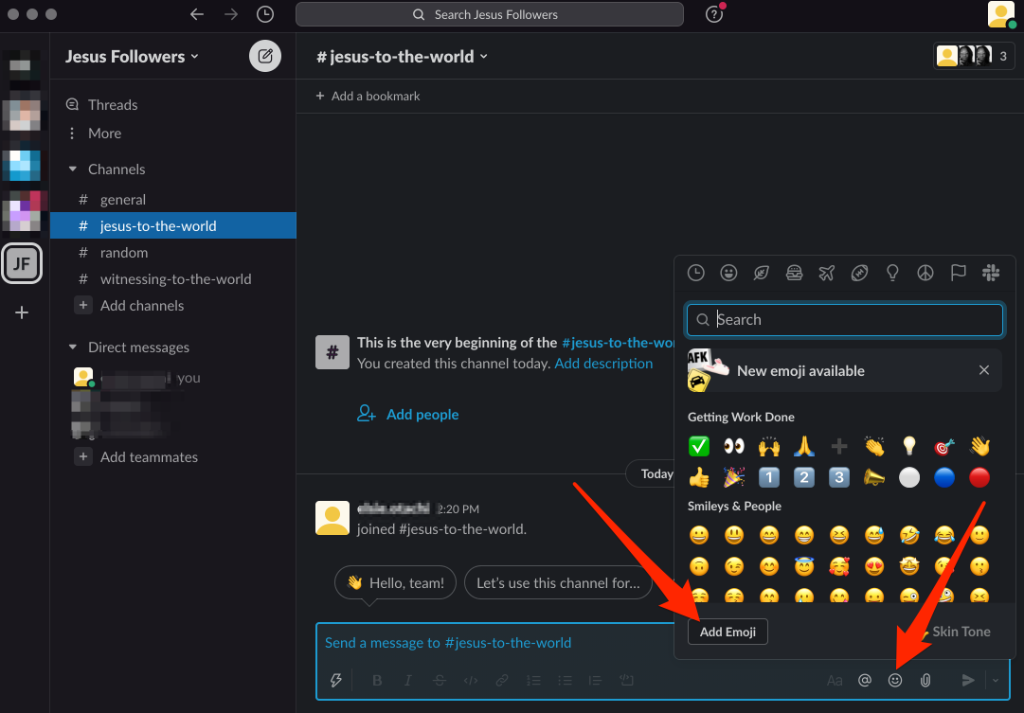
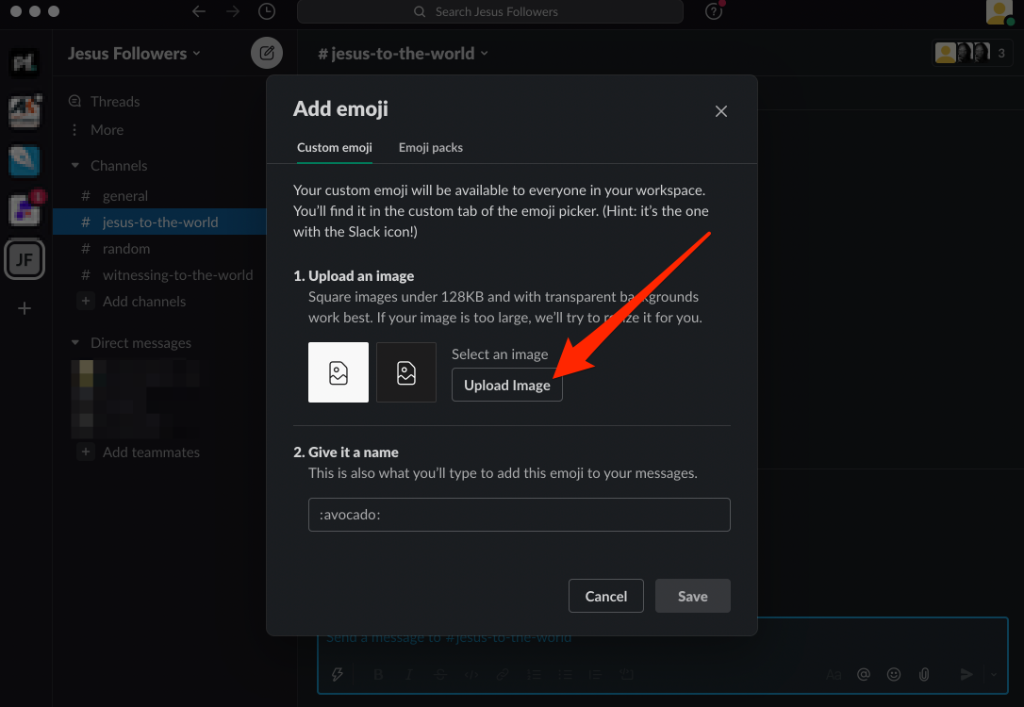
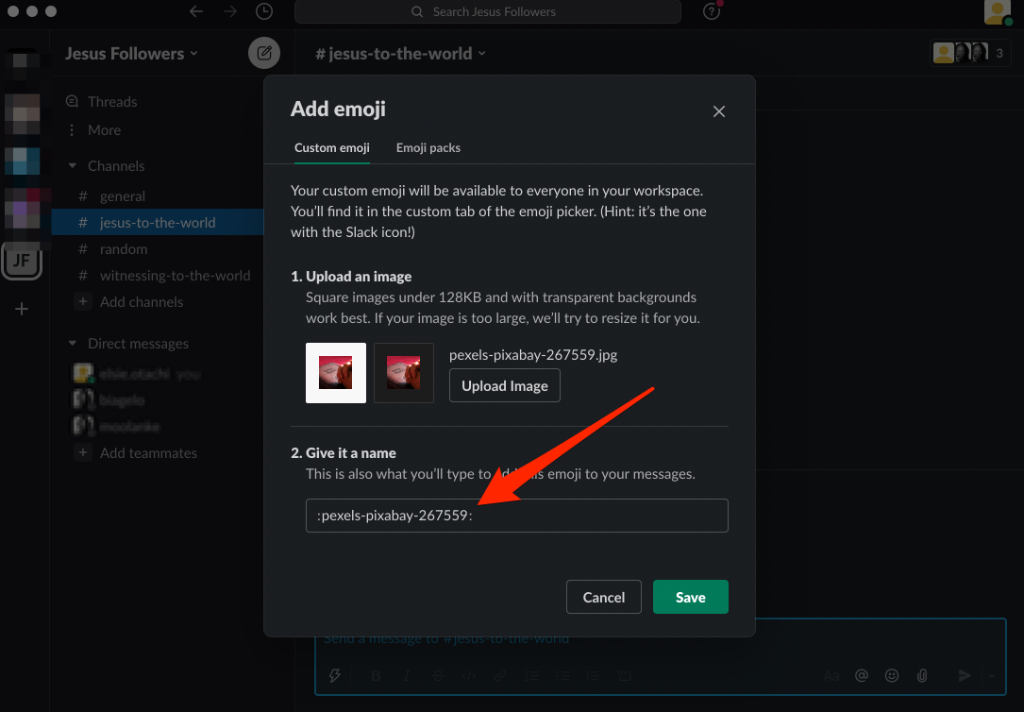
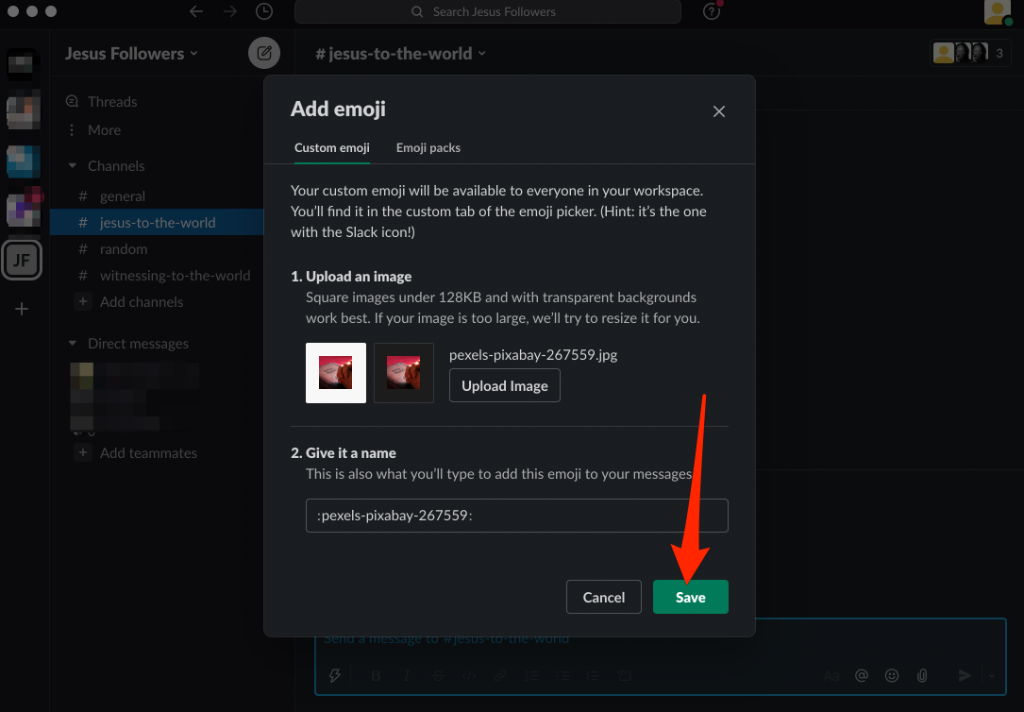
Catatan: Slack akan menonaktifkan emoji khusus yang namanya digunakan dalam rangkaian emoji standar terbaru. Dalam hal ini, masukkan nama baru untuk emoji khusus Anda untuk mengaktifkannya kembali. Anda juga dapat memeriksa Direktori Slackmojis untuk mendapatkan inspirasi untuk emoji Slack kustom Anda.
Gunakan Emoji Slack Kustom
Siap untuk mengambil emoji Slack khusus Anda untuk berputar? Ikuti langkah-langkah berikut.
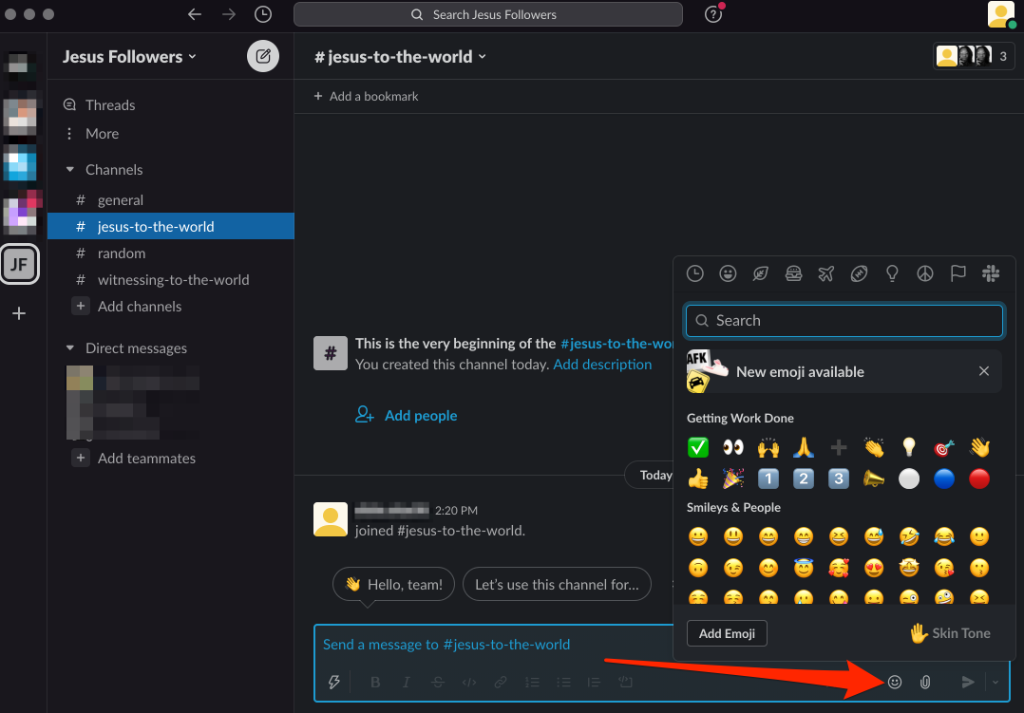
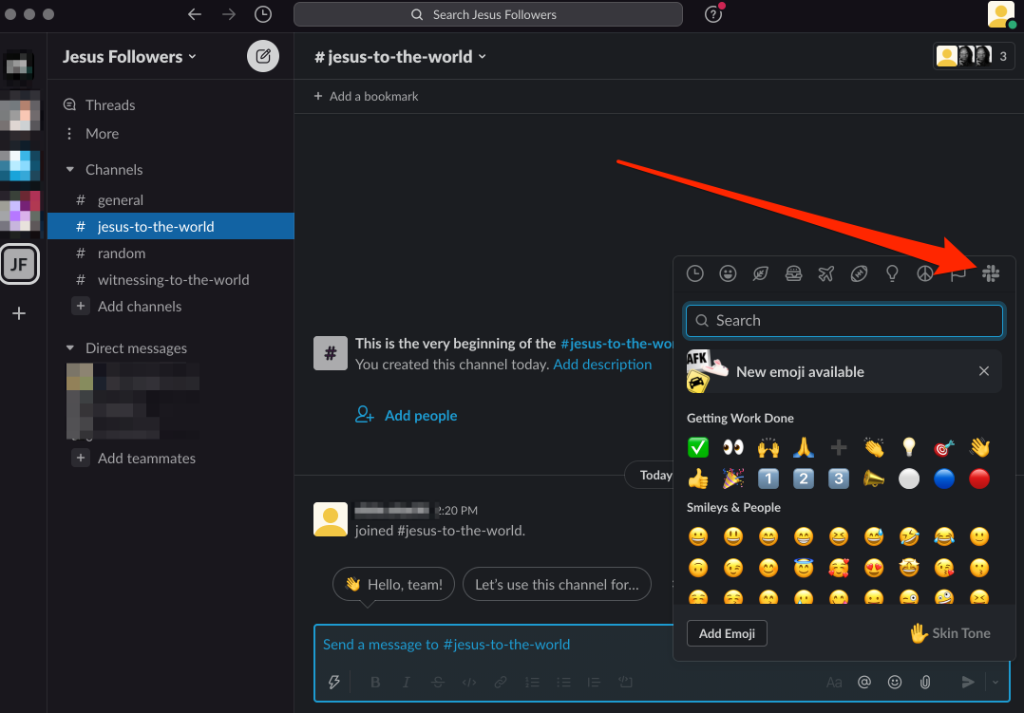
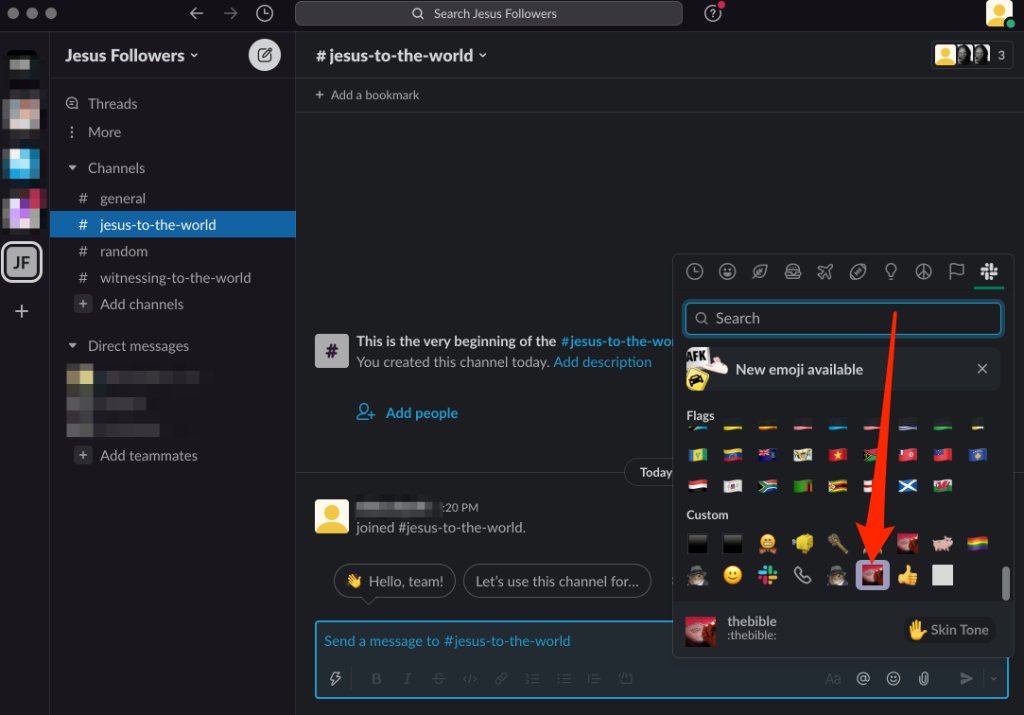
Catatan: Anda tidak dapat membuat emoji khusus dari aplikasi seluler Slack, tetapi Anda dapat mengakses emoji khusus yang Anda buat di komputer Anda dari perangkat seluler.
Hapus Emoji Khusus Slack
Jika Anda tidak menyukai emoji yang Anda buat lagi, Anda dapat menghapusnya dengan cepat melalui Slack.
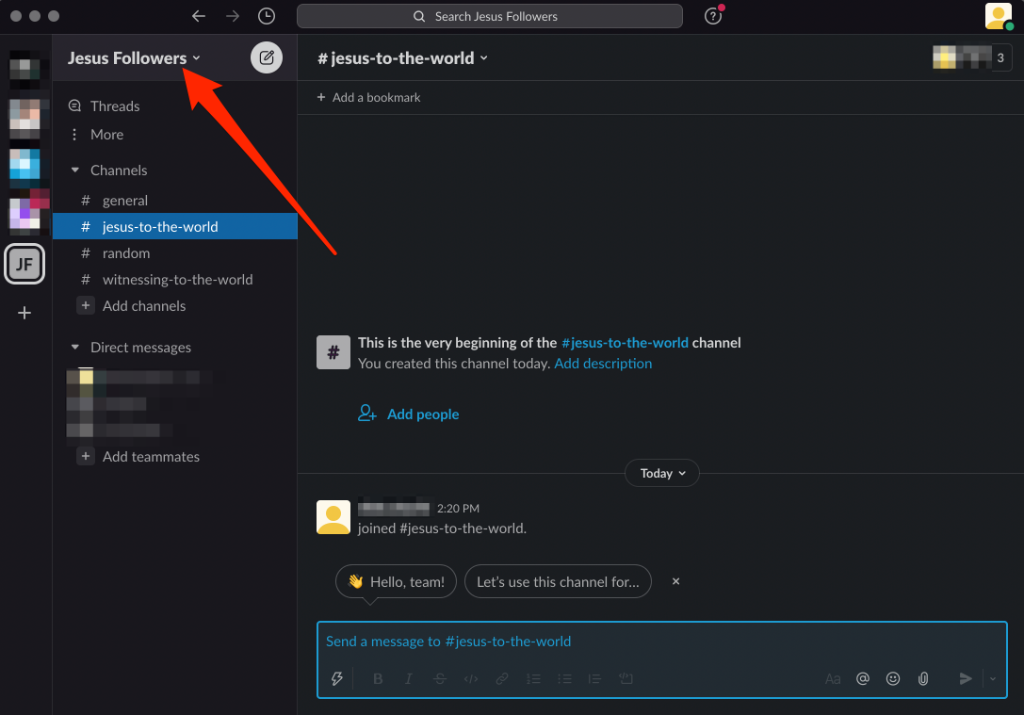
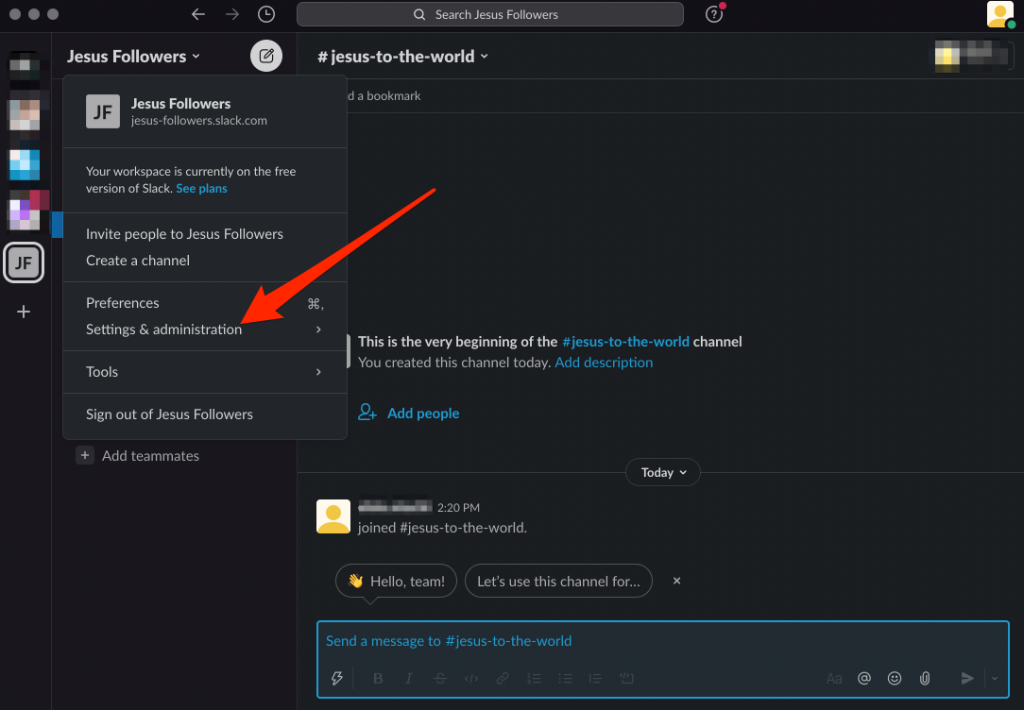
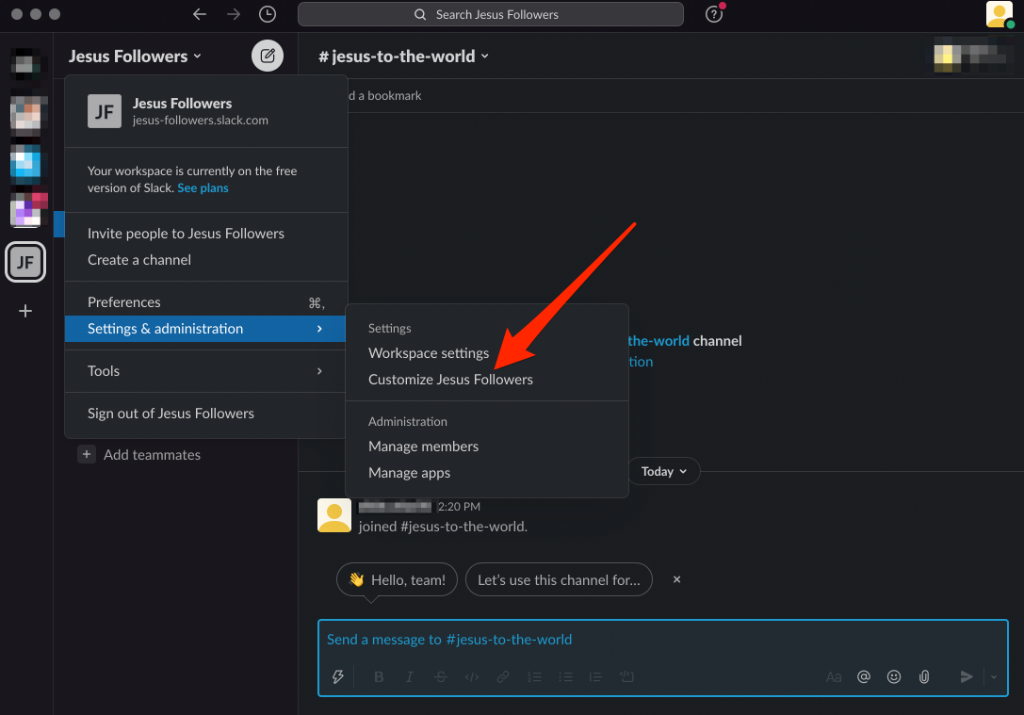
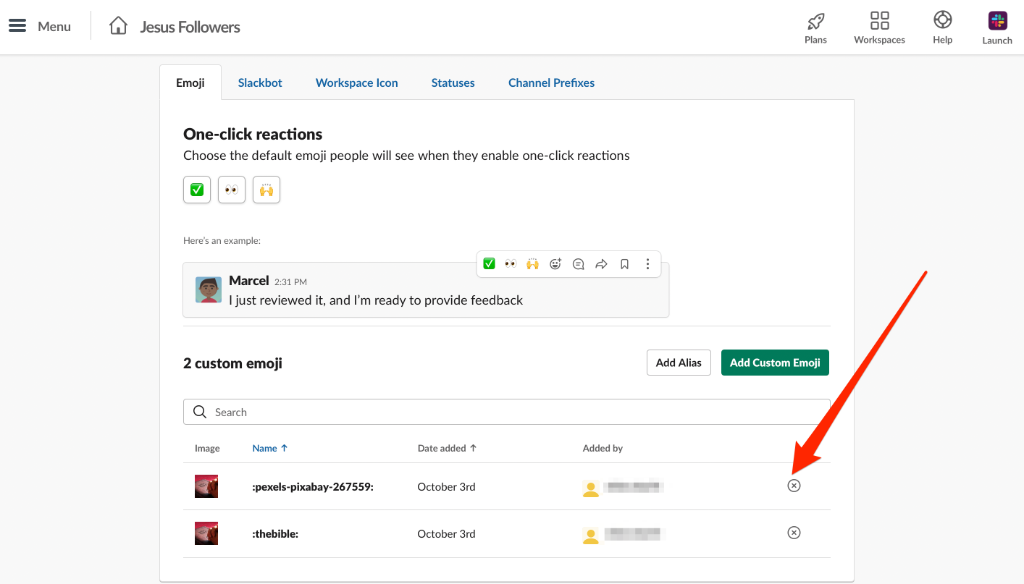
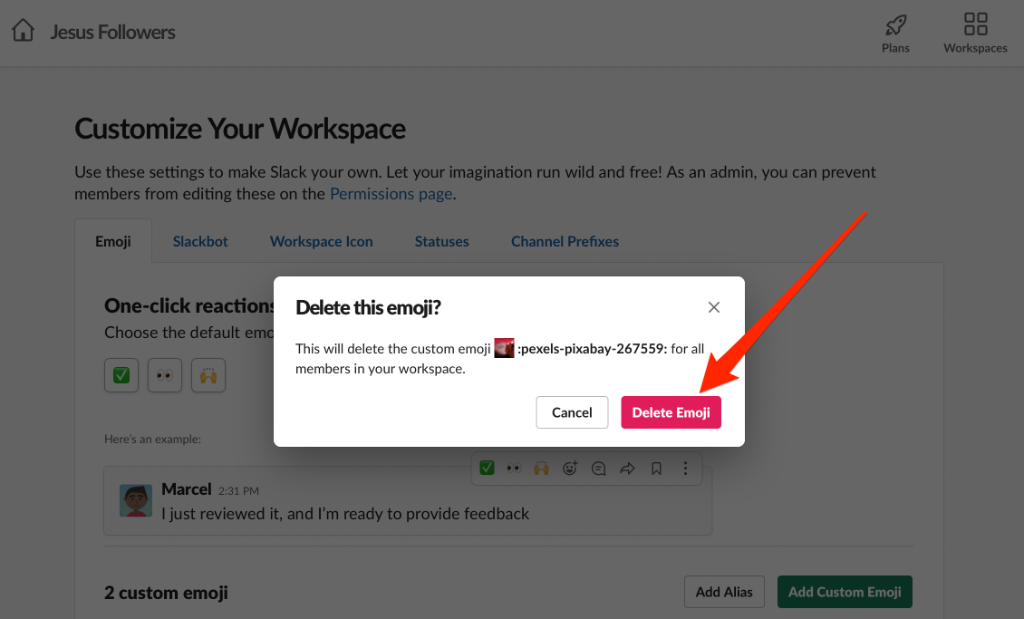
Catatan: Hanya pemilik dan admin ruang kerja yang dapat menghapus emoji Slack khusus. Anggota hanya dapat menghapus emoji khusus yang mereka tambahkan ke ruang kerja.
Cara Menemukan Emoji Khusus Slack
Jika Anda tidak ingin membuatnya sendiri emoji Slack khusus, Anda dapat mencari emoji yang telah dibuat orang lain dan menggunakannya di ruang kerja.
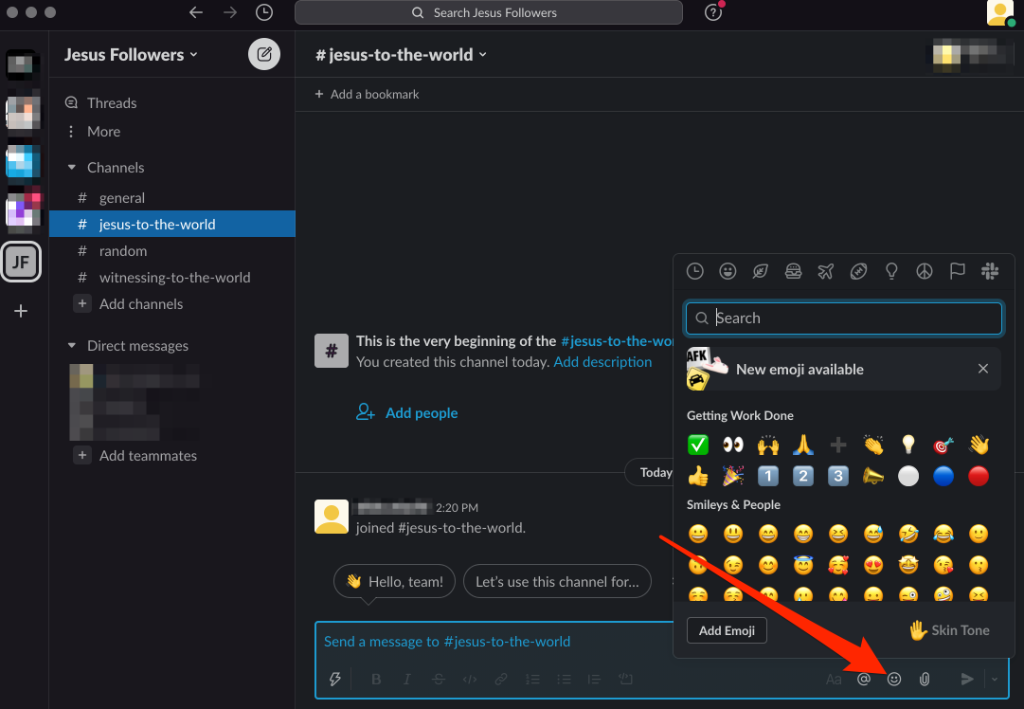
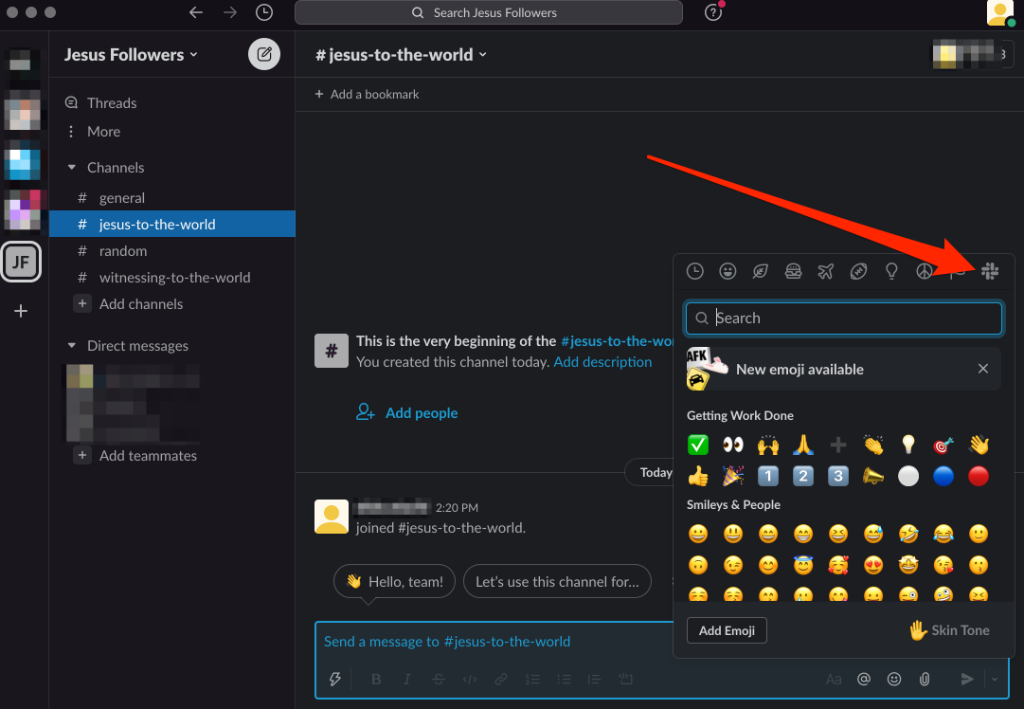
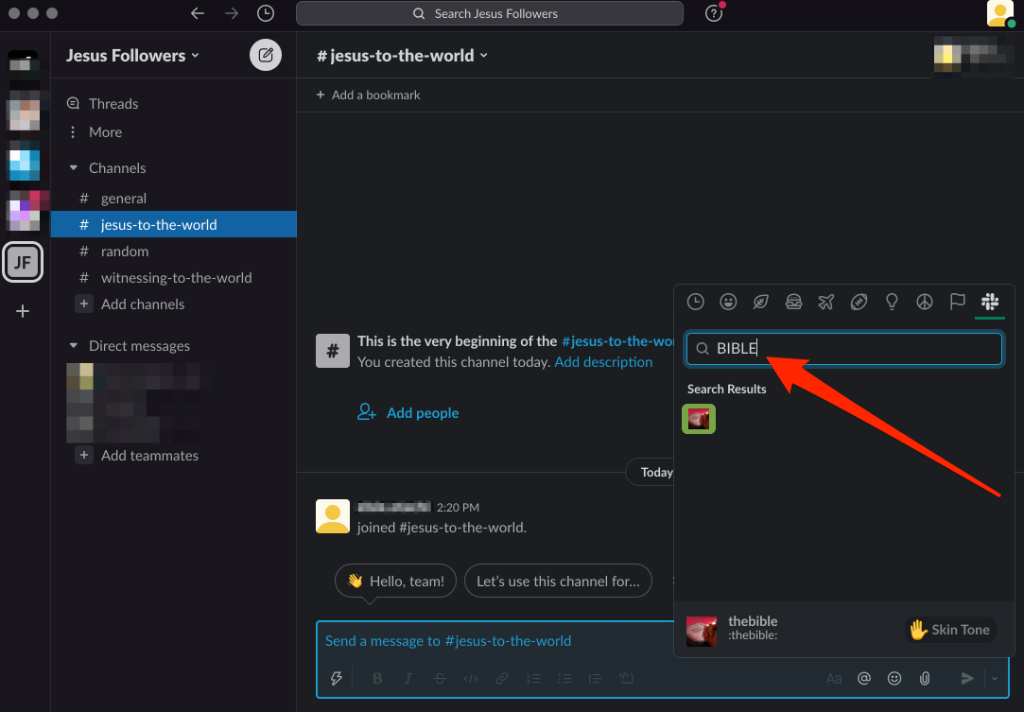
Jika Anda ingin cara cepat untuk menyisipkan emoji ke dalam pesan Anda, ketik titik dua sebelum dan sesudah nama emoji (tanpa spasi). Dengan begitu, Anda tidak perlu membuka menu pemilih emoji.
Tambahkan Paket Emoji Slack Khusus
Jika Anda menginginkan lebih banyak emoji khusus untuk ruang kerja Anda, Anda dapat menambahkan seluruh rangkaian emoji Slack khusus yang juga dikenal sebagai paket emoji. Paket ini dirancang dengan tema khusus dan menawarkan opsi yang disesuaikan untuk meningkatkan komunikasi tim di Slack.
Misalnya, Anda dapat menggunakan paket Kerja Hibrida untuk menyesuaikan saran status tim Anda saat bekerja dari jarak jauh.
Catatan: Paket emoji Slack khusus hanya dapat dibuat oleh pemilik ruang kerja, admin, dan anggota yang memiliki izin.
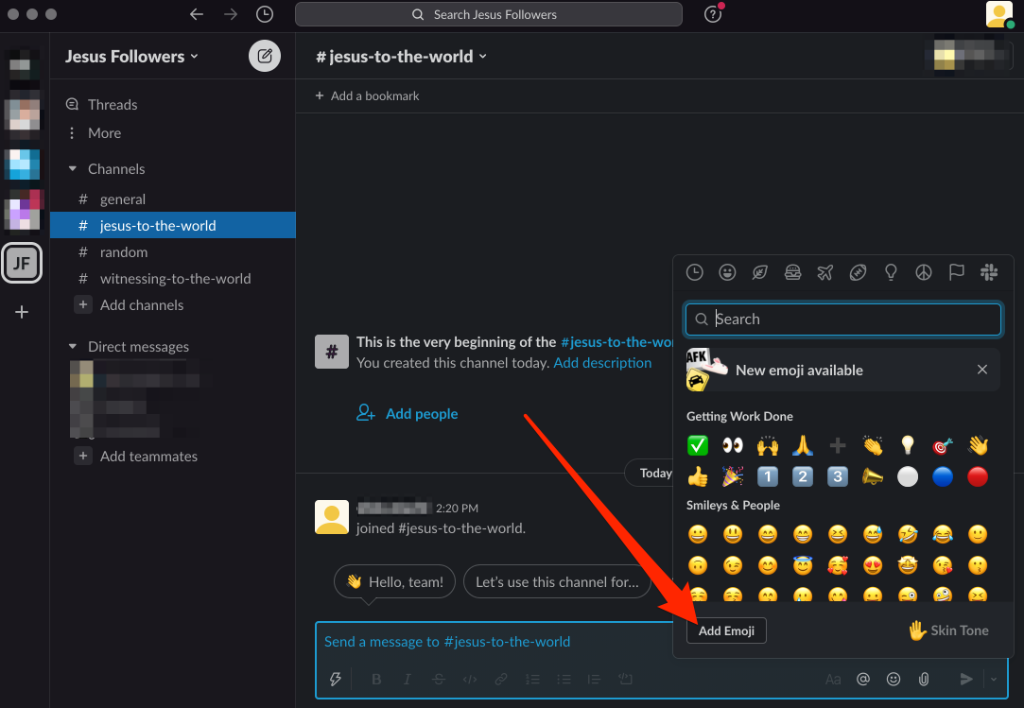
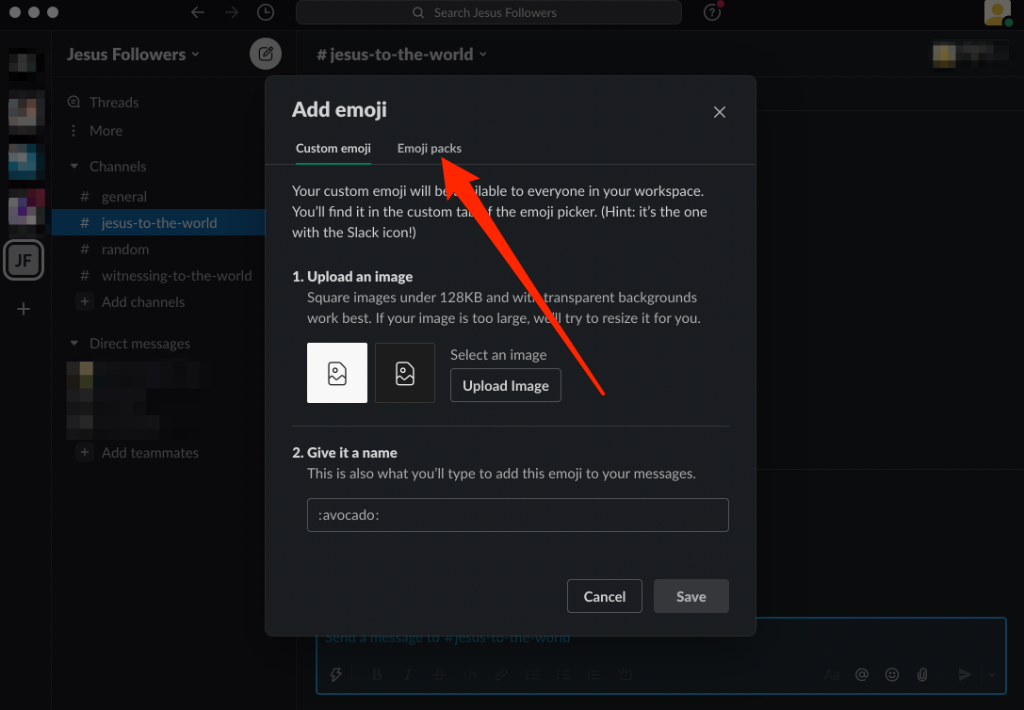
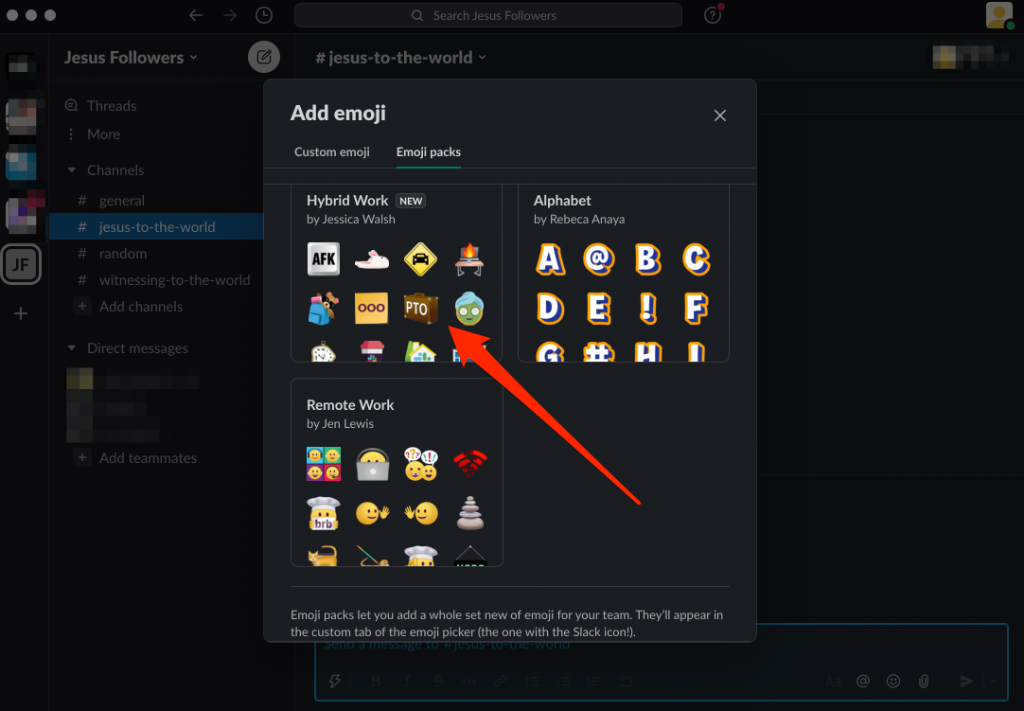
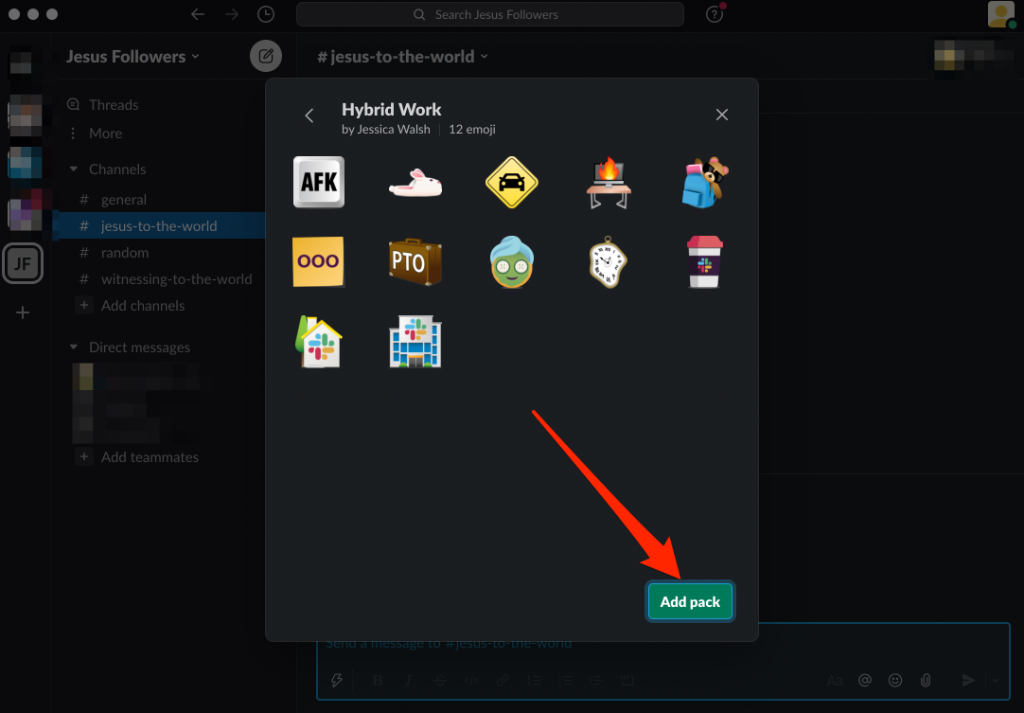
Cara Menghapus Paket Emoji Slack Kustom
Anda dapat menghapus paket emoji Slack kustom dari ruang kerja jika Anda adalah pemilik ruang kerja atau admin
Catatan: Anda tidak dapat menghapus setiap emoji Slack khusus dari paket emoji.
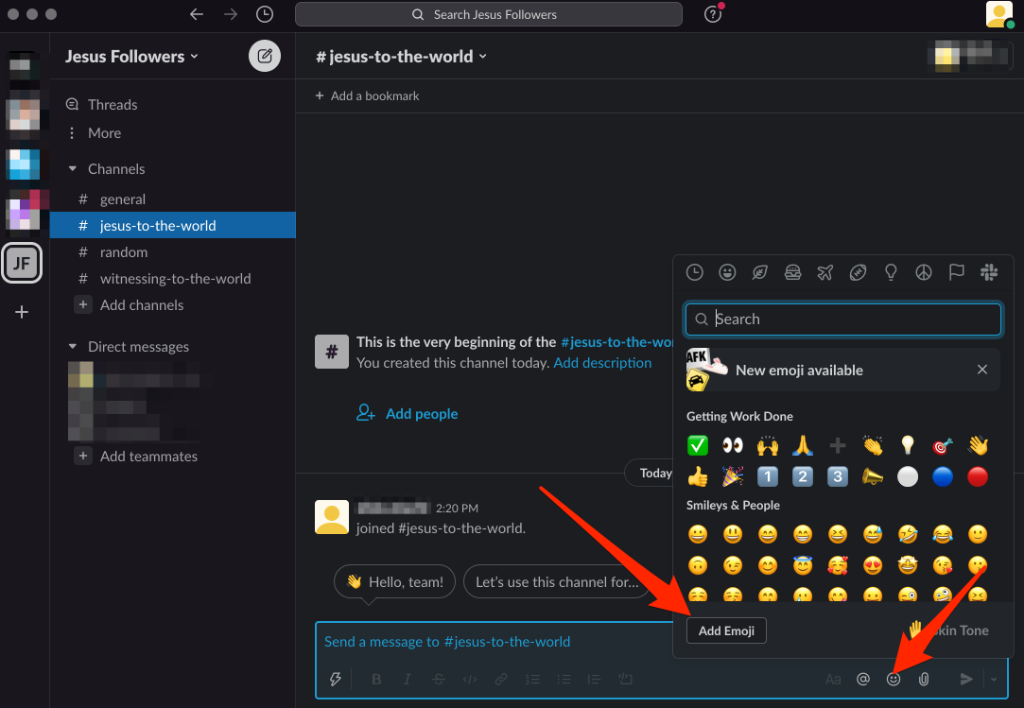

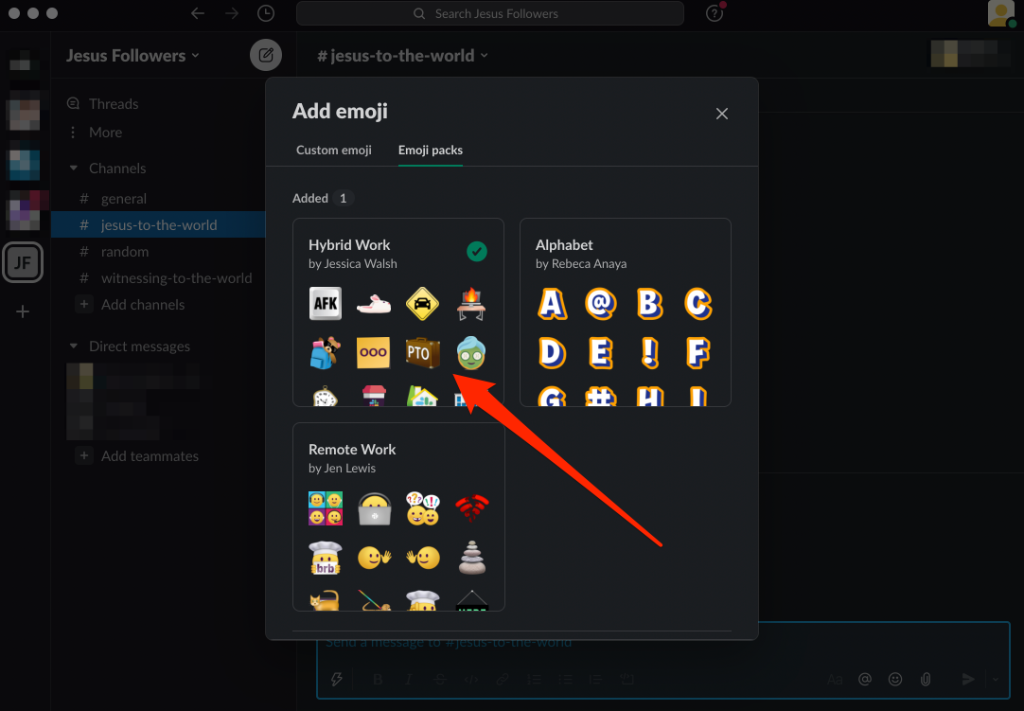
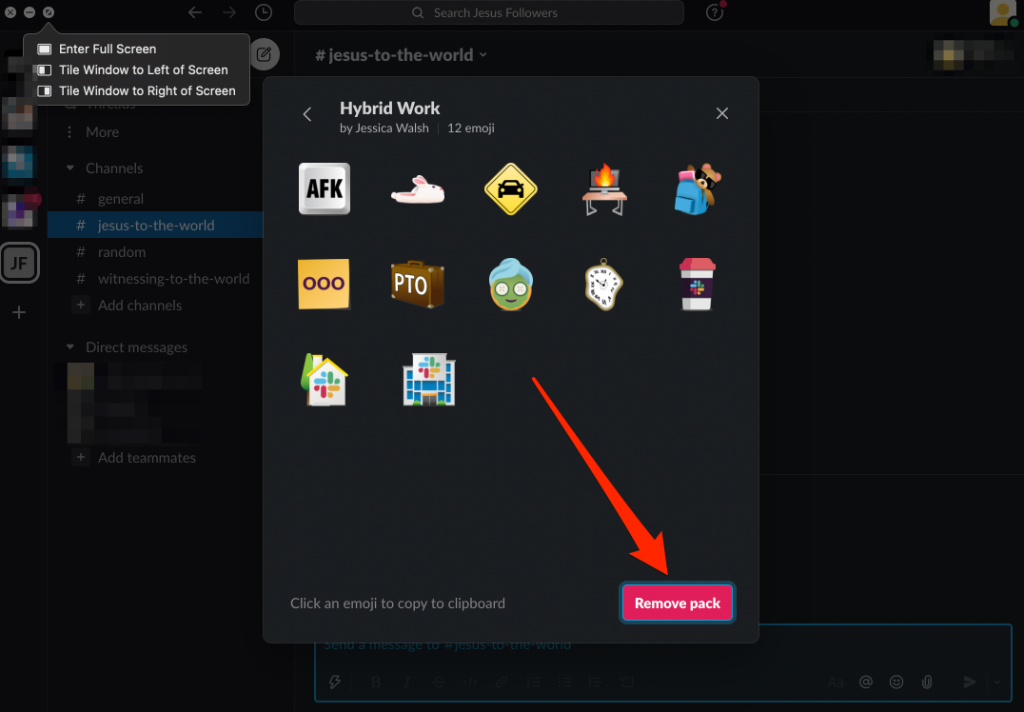
Buat Emoji untuk Situasi Apa Pun
Kami harap Anda sekarang mengetahui semua yang Anda butuhkan untuk menambahkan dan menggunakan emoji khusus Slack.
Lihat panduan kami untuk Tip dan trik kendur lainnya untuk memoles lebih banyak pengetahuan Slack, serta bot Slack terbaik untuk saluran Slack Anda untuk mendapatkan hasil maksimal dari ruang kerja Anda.
Apakah panduan ini bermanfaat? Beri tahu kami di bagian komentar.